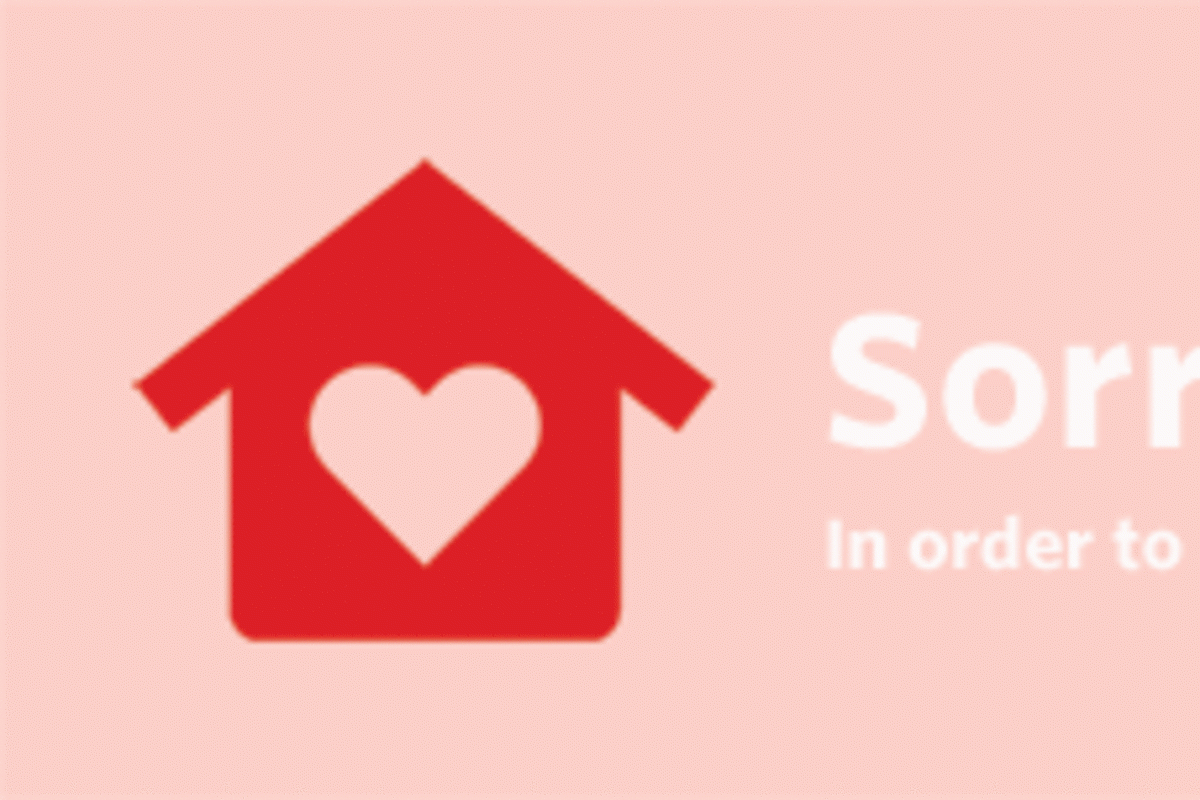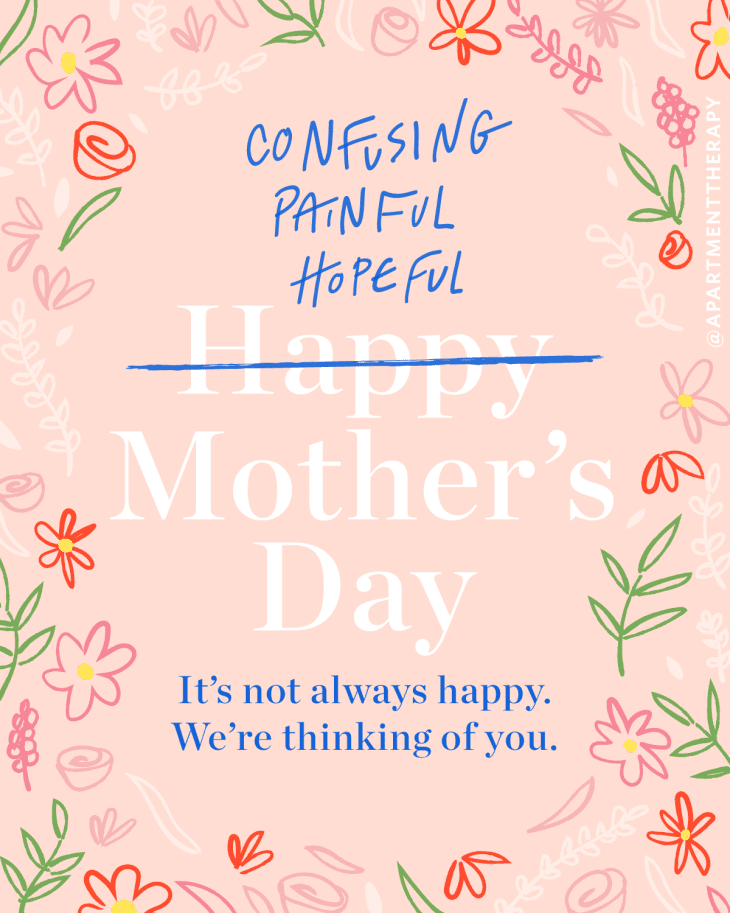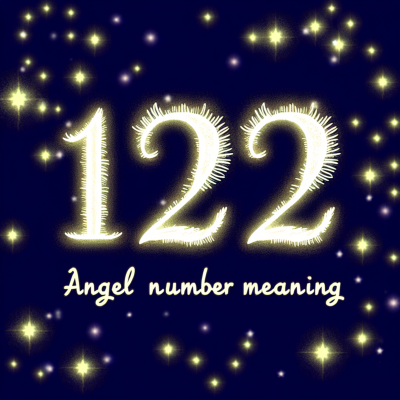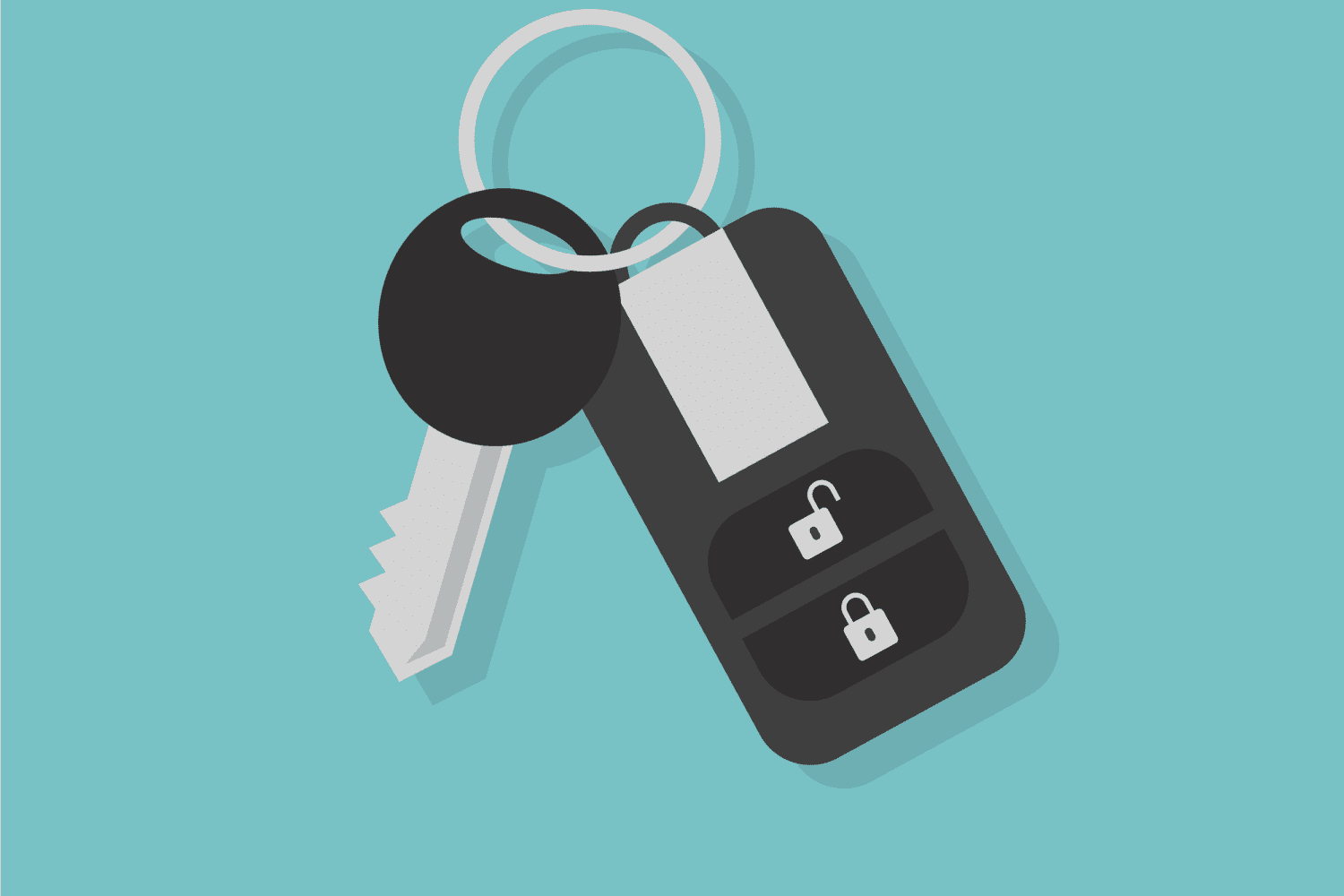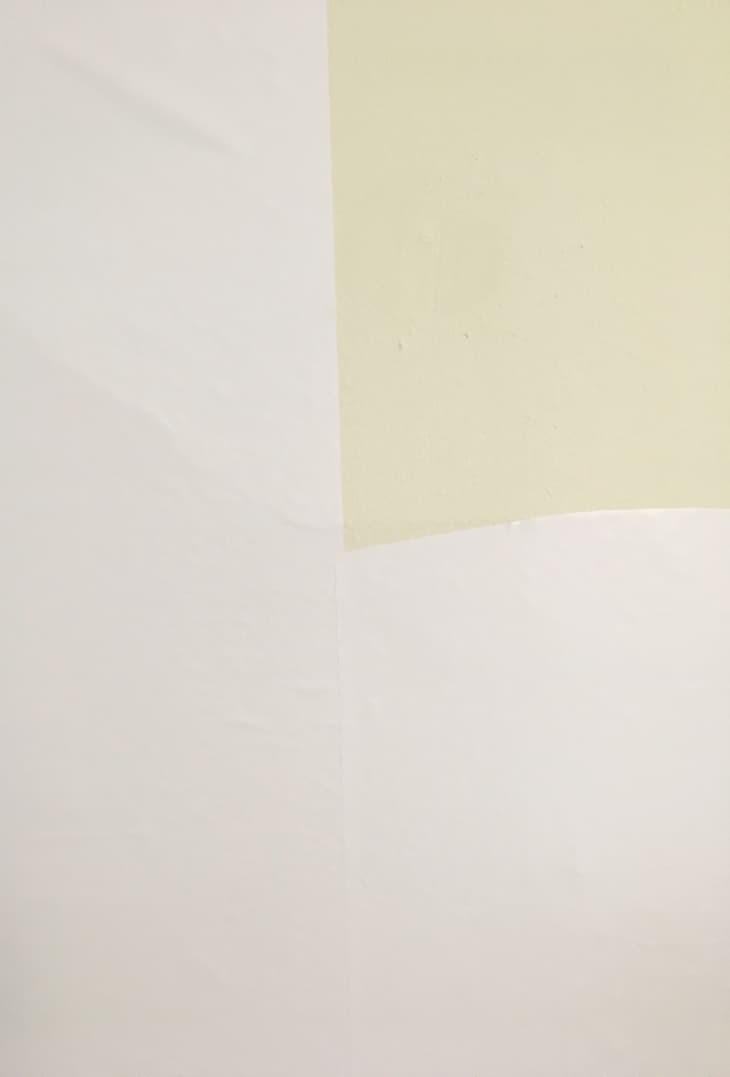В смартфонах действительно здорово то, что обновления могут происходить прямо у вас под носом. Конечно, вы заметили важные вещи, например, когда iOS 6заменил Google Maps на Apple Maps. Но и внутри всегда происходят небольшие изменения.
Вот список из 10 незначительных функций, которые были встроены в текстовые сообщения и электронную почту iPhone; некоторые мы видели, некоторые читали, а некоторые заметили сами.
• iPhone, как известно, автоматически исправляет определенные слова и сокращения после нажатия клавиши пробела. Когда iPhone автоматически исправляет слово, которое вам не нужно, нажмите один раз кнопку возврата, чтобы удалить пробел в конце слова. Это даст вам возможность вернуться к первоначально набранному слову.
•Создавайте индивидуальные ярлыки для часто используемых слов, фраз и информации.Например, введите @@ в текстовое сообщение, электронную почту или на экран входа в систему и пусть ваш iPhone расширит его до вашего адреса электронной почты.
 Сохранить Приколи это
Сохранить Приколи это (Изображение предоставлено: Apartment Therapy)
• Вас раздражают длинные беседы в iMessage и ответы от людей, которых вы не знаете? Вы можете отключить групповые текстовые сообщения. Вы по-прежнему будете получать исходный массовый текст, но не получите текст от всех остальных, когда они ответят на него. Перейдите в настройки, а затем в сообщения, и вы должны найти переключатель группового сообщения.
• Отправляйте анимированные GIF-файлы. Найдите в сети крутой GIF-файл, который вам нравится? Сохраните его в свой фотопоток. Когда вы вставляете его в текст, чтобы отправить другу, он увидит GIF, анимированный в текстовом пузыре.
• Нажмите и перетащите для ввода цифр и специальных символов. Нужно ввести запятую? Удерживая палец на клавише 123, проведите (не отрывая пальца) до кнопки с запятой. Когда вы поднимаете палец, вы вставляете запятую и возвращаетесь к альфа-клавиатуре по умолчанию без дополнительных щелчков мышью.
• Нажмите и перетащите для ввода заглавных букв. Чтобы быстро писать символы с заглавной буквы, нажмите и удерживайте клавишу Shift, затем проведите пальцем до выбранной буквы. Или же, если вы хотите активировать Caps Lock, просто дважды нажмите Shift; нажмите Shift еще раз, чтобы выйти из режима Caps Lock.
• В приложении «Почта» удерживайте кнопку нового электронного письма, чтобы отобразить все открытые черновики писем.
• Вы можете использовать форматированный текст в почтовом приложении. Дважды коснитесь, чтобы выделить текст и вызвать контекстное меню, затем нажмите стрелку вправо. Вы увидите варианты полужирного, курсивного и подчеркивания текста.
• При редактировании текста в любом приложении проведите двумя пальцами влево по тексту, чтобы выделить весь текущий абзац. Это позволит вам быстро копировать, вырезать или вставлять большие фрагменты текста.
• Чтобы полностью удалить весь текст из поля, просто встряхните телефон. Небольшое всплывающее окно спросит вас, хотите ли вы отменить ввод, и позволит вам либо очистить поле, либо отменить.
(Изображений: яблоко ,Марк Грамбау)
духовное значение 999